Tubi는 최대 규모의 무료 스트리밍 서비스 중 하나로, 다양한 장르의 수천 편의 영화와 TV 프로그램을 제공합니다. 광고가 게재되므로 완전히 무료로 이용할 수 있으며, 웹 브라우저, 모바일 앱, 스마트 TV, 스트리밍 기기 등에서 이용할 수 있습니다.
하지만 일부 스트리밍 플랫폼과 달리 Tubi는 공식 다운로드 기능을 제공하지 않습니다. 즉, 온라인 상태에서만 콘텐츠를 시청할 수 있습니다. 여행 중이든, 인터넷이 안 되는 곳이든, 광고 없이 Tubi 영화를 오프라인에서 감상하고 싶은 시청자에게는 타사 도구를 사용하여 다운로드하거나 재생 중에 녹화하는 방법밖에 없습니다.
이 가이드에서는 Tubi 콘텐츠를 다운로드하거나 녹화할 수 있는지 여부를 자세히 알아보고, 각 방법에 대한 여러 가지 방법을 살펴보고 가장 안정적인 선택을 알아보겠습니다.
1. Tubi에서 영화를 다운로드하거나 녹화할 수 있나요?
Tubi 자체에는 오프라인 시청 기능이 없습니다. 모든 영화와 TV 프로그램은 Tubi 서버에서 직접 스트리밍되며, 앱은 파일을 로컬에 저장할 수 없습니다. 인터넷 없이 Tubi를 시청하려면 다음 두 가지 방법 중 하나를 사용해야 합니다.
- 스트리밍 콘텐츠를 가져와 장치에 저장할 수 있는 타사 소프트웨어를 사용하여 영화를 다운로드하세요.
- 화면 캡처 도구를 사용하여 영화가 재생되는 것을 실시간으로 녹화합니다.
다운로드는 더 빠르지만, 스트리밍이 보호되거나 사이트 구조가 변경된 경우 제대로 작동하지 않을 수 있습니다. 녹화는 화면에서 비디오를 재생할 수만 있다면 어떤 상황에서든 작동합니다.
2. Tubi에서 영화를 다운로드하는 방법?
2.1 온라인 Tubi 다운로더로 Tubi 영화 다운로드 에스
일부 웹사이트에서는 Tubi URL을 붙여넣으면 소프트웨어를 설치하지 않고도 영화를 다운로드할 수 있습니다.
- fetchfile.me와 같은 신뢰할 수 있는 "Tubi 비디오 다운로더" 웹사이트를 검색하세요.
- Tubi 영화 링크를 붙여넣고 다운로드 지침을 따르세요.
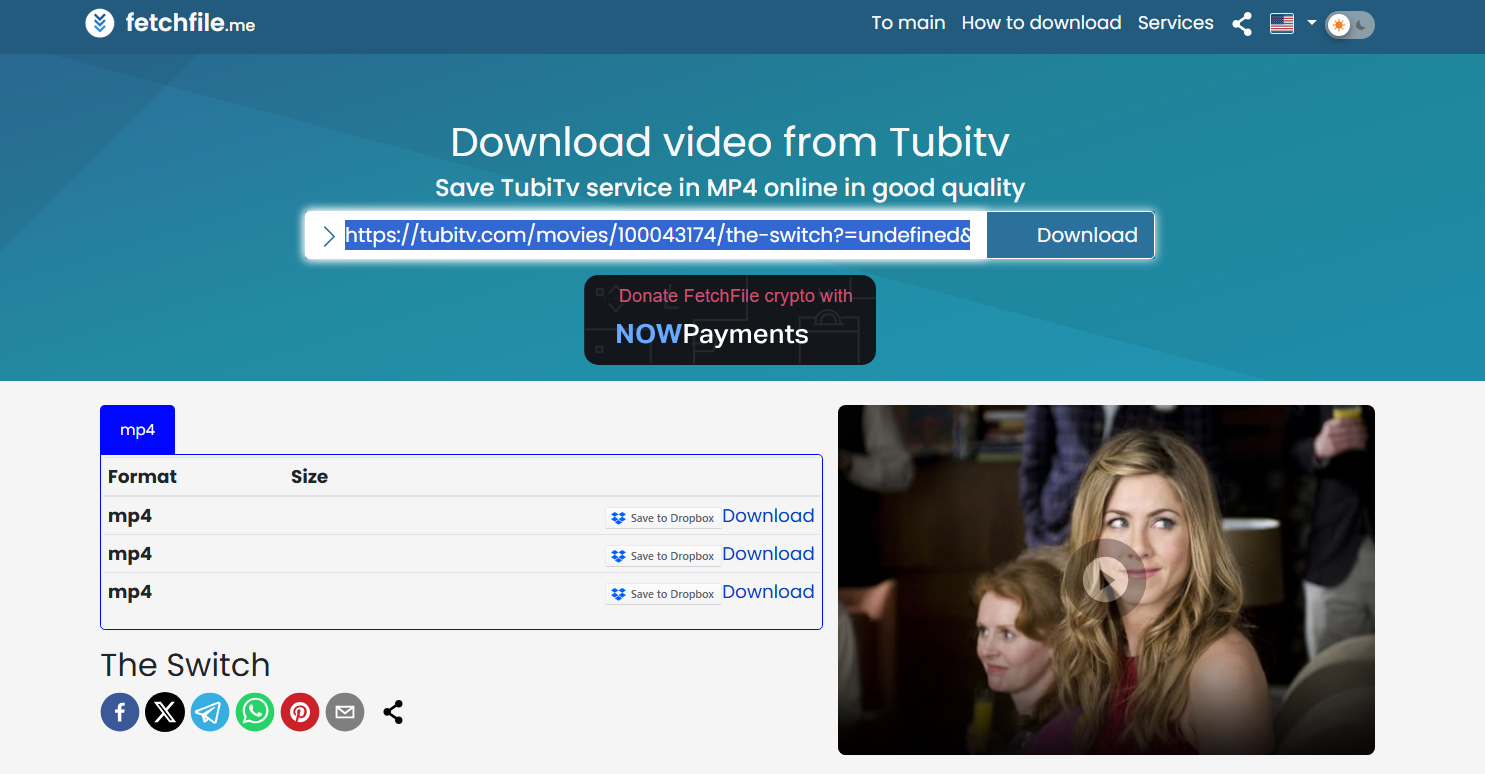
제한 사항 :
- 많은 사이트의 서버가 불안정하여 긴 동영상에서는 오류가 발생할 수 있습니다.
- 해상도가 낮고 워터마크 문제가 발생할 가능성이 있습니다.
2.2 Tubi Movies를 다운로드하세요 브라우저 확장 프로그램
Chrome이나 Firefox용 특정 비디오 캡처 애드온과 같은 확장 프로그램은 스트리밍 Tubi 비디오를 감지하고 다운로드 옵션을 제공할 수 있습니다.
- Video Downloader Professional이나 Video DownloadHelper와 같이 Tubi에서 다운로드를 지원하는 확장 프로그램을 설치하세요.
- Tubi 영화 페이지를 방문하여 확장 프로그램 아이콘을 클릭한 다음 원하는 해상도를 선택하여 영화 다운로드를 시작하세요.
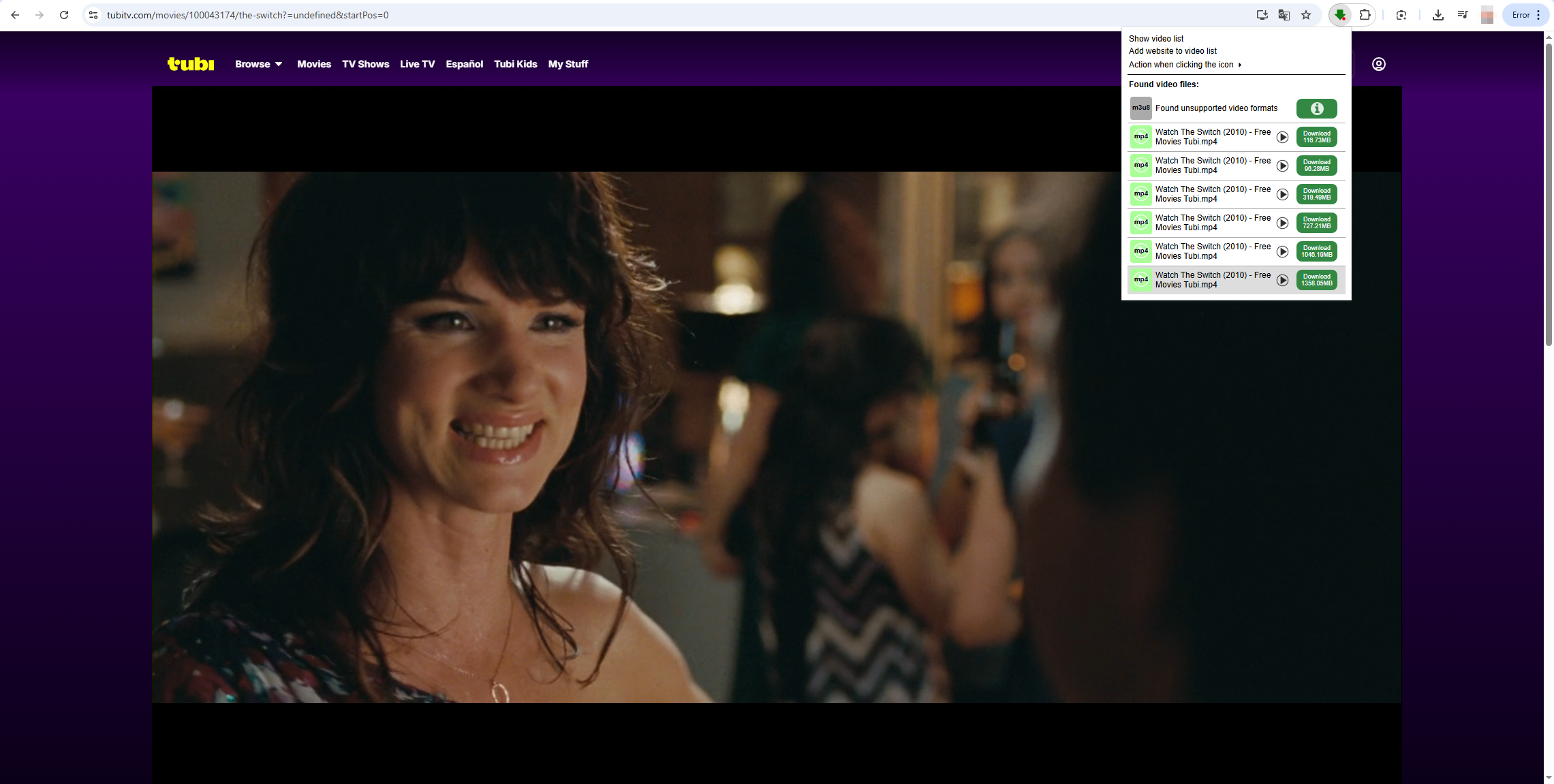
제한 사항 : 일부 확장 기능은 Tubi의 암호화와 작동하지 않으며, 브라우저 업데이트로 인해 호환성이 손상될 수 있습니다.
2.3 일괄 Tubi Movies를 다운로드하세요 비드주스 유니튜브
Windows 또는 Mac 컴퓨터를 사용하는 경우 비드주스 유니튜브 더욱 유연한 솔루션입니다. 이 올인원 다운로더를 사용하면 여러 개의 Tubi 영화를 광고 없이 고화질로 다운로드하고 변환할 수 있습니다.
단계:
- VidJuice UniTube를 다운로드하여 설치한 다음, 소프트웨어를 열어 메인 인터페이스에서 해상도(가능한 경우 최대 4K)와 형식(MP4 권장)을 선택합니다.
- 브라우저에서 Tubi를 열고 원하는 영화를 찾은 다음 URL을 복사하여 UniTube에 붙여넣으세요.
- '다운로드'를 클릭하면 VidJuice가 모든 영화를 동시에 다운로드하기 시작합니다.
- 완료되면 VidJuice의 "완료" 탭에서 다운로드한 모든 Tubi 영화를 찾아 시청할 수 있습니다.
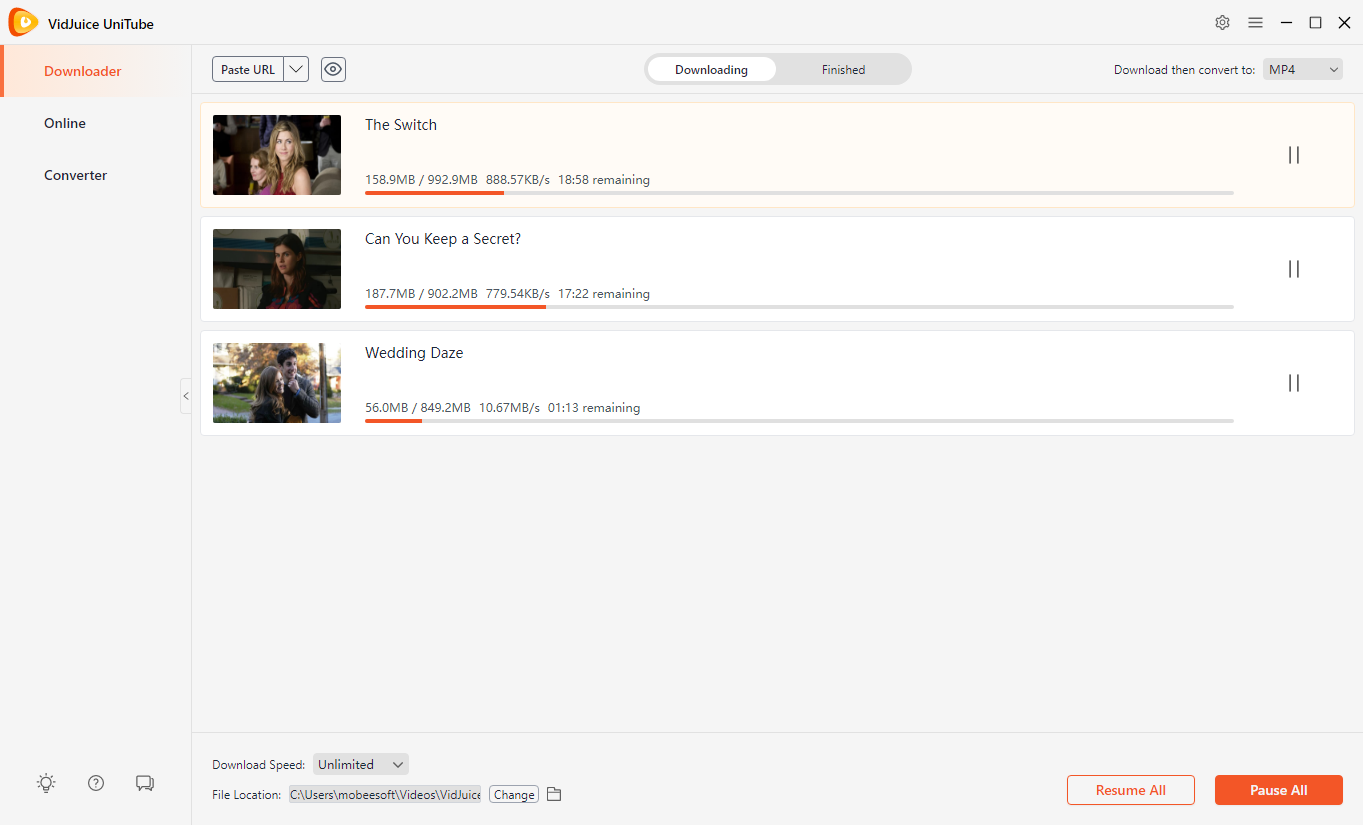
3. Tubi에서 영화를 녹화하는 방법은?
다운로드가 불가능하거나 화면에 보이는 내용을 그대로 녹화하고 싶다면 녹화가 최선의 선택입니다. 녹화 기능은 Tubi를 재생할 수 있는 모든 기기에서 작동하며, 특히 다운로드 버전이 없는 콘텐츠에 유용합니다.
3.1 모바일 화면 녹화
iOS 또는 Android에서 내장된 화면 녹화 기능을 사용하여 Tubi 동영상을 촬영하세요.
- iOS: 제어 센터에서 화면 녹화를 활성화하세요.
- Android의 경우: 화면 녹화 기능을 사용하세요(제조업체에 따라 다름).
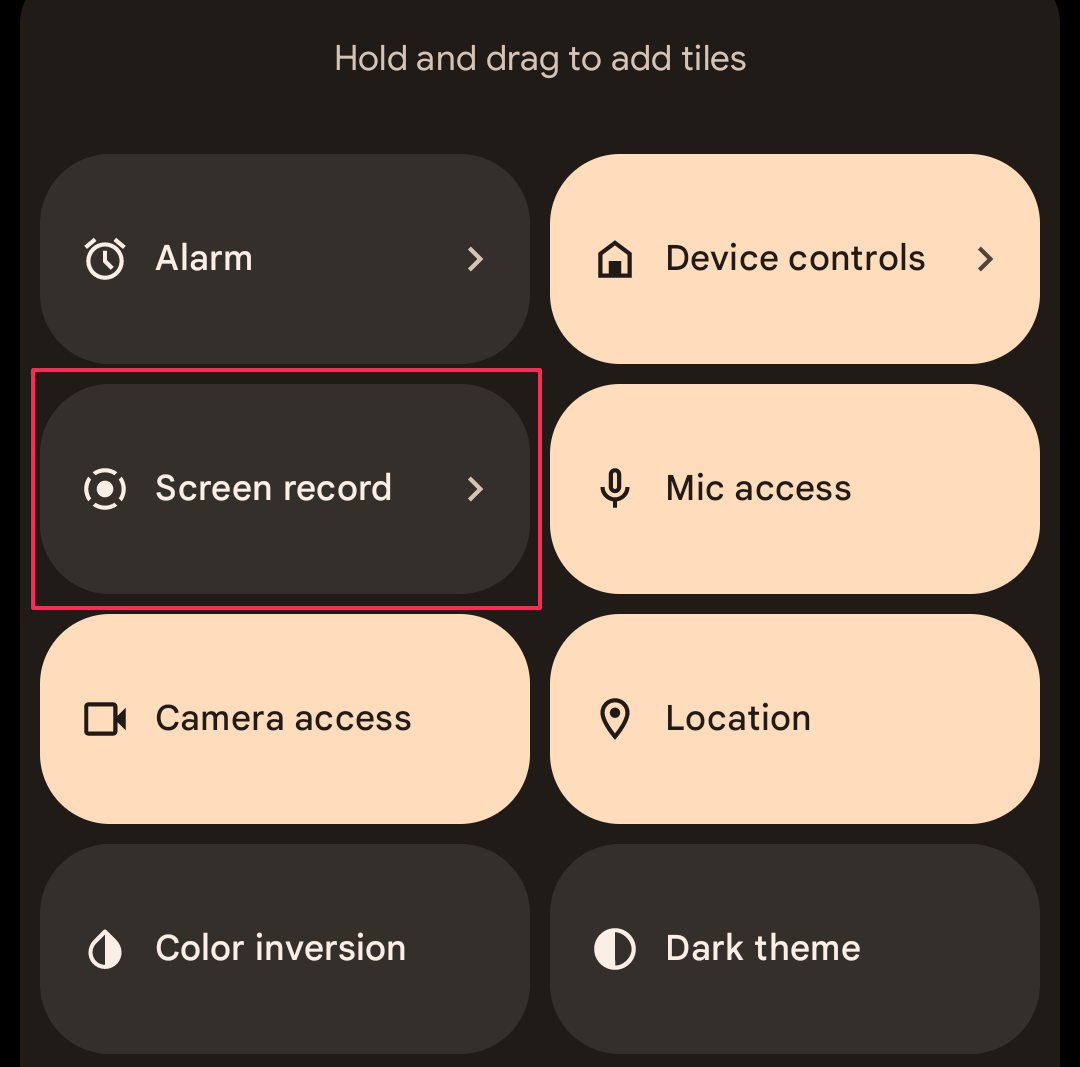
단점 : 해상도가 낮아지고 파일 크기가 커질 수 있으며, 백그라운드 알림으로 인해 녹화가 중단될 수 있습니다.
3.2 내장 OS 도구를 사용하여 Tubi 영화 녹화
- 윈도우
: Xbox 게임 바 사용(
Win + G). Tubi 영화를 재생하는 동안 화면 녹화를 시작합니다. - 스코틀랜드 사람 : QuickTime Player의 "새 화면 녹화" 옵션을 사용하세요.
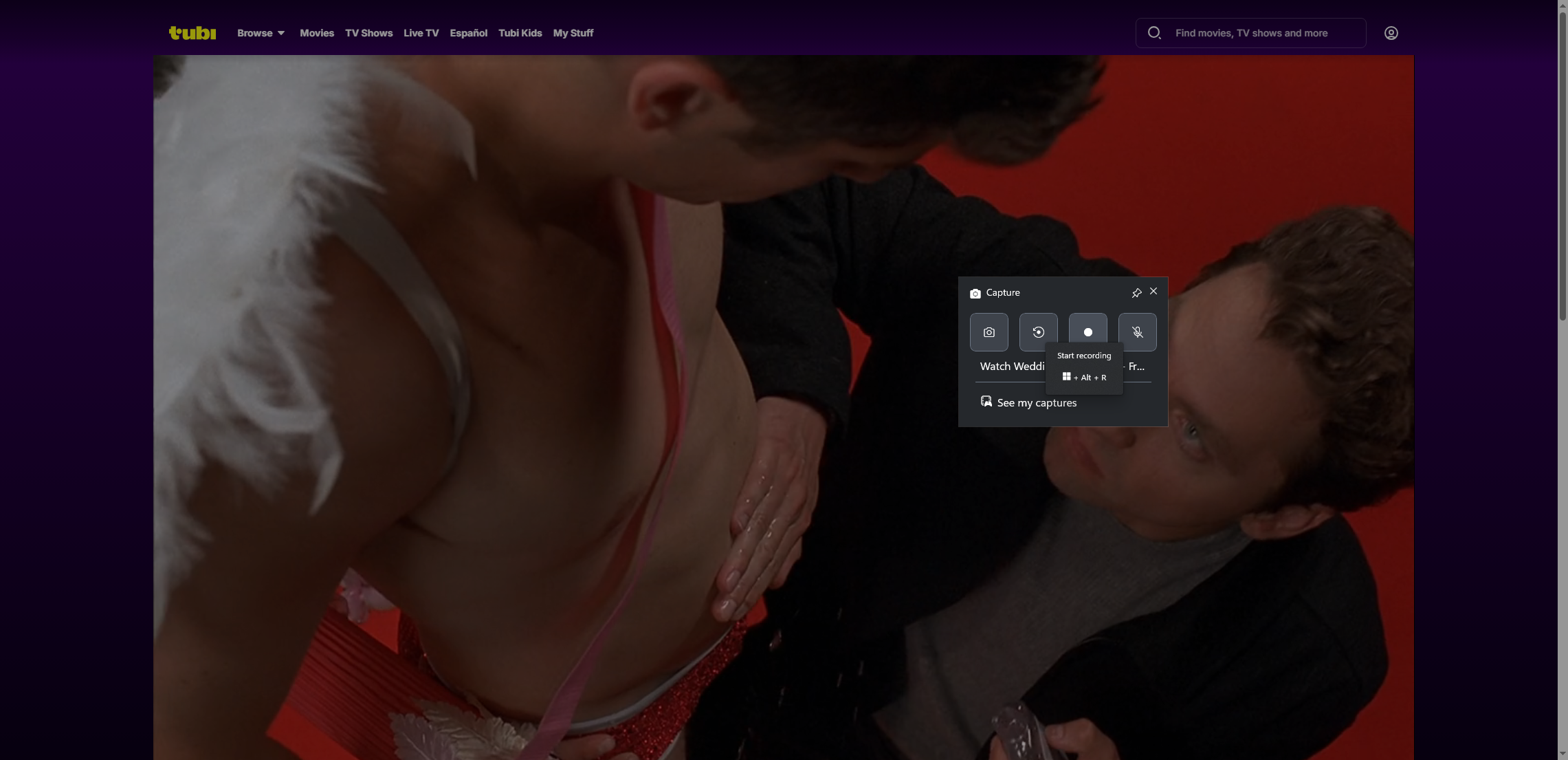
장점
: 무료이며 사전 설치됨.
단점
: 녹음 제어가 제한적이고, 고급 편집 기능이 없으며, 품질이 저하될 수 있습니다.
3.3 Tubi 영화 녹화 Swyshare Recordit
전문가 수준의 녹음을 위해 Swyshare Recordit 최고의 도구 중 하나입니다. 고해상도의 비디오와 오디오를 캡처하고, 필요에 따라 널리 사용되는 형식으로 빠르게 녹화 파일을 내보낼 수 있습니다.
단계:
- 설치하다 Swyshare Recordit Windows나 Mac에서 소프트웨어를 실행하여 녹음 매개변수를 설정합니다.
- 브라우저나 앱에서 Tubi를 열고 사용하세요 Recordit 영화 캡처 창을 선택하고 시스템 오디오를 활성화하여 선명한 사운드를 즐기세요.
- '녹화 시작'을 누른 다음 Tubi 영화를 재생합니다. 끝나면 '녹화 중지'를 누르고 '파일' 탭에서 녹화본을 찾으세요.
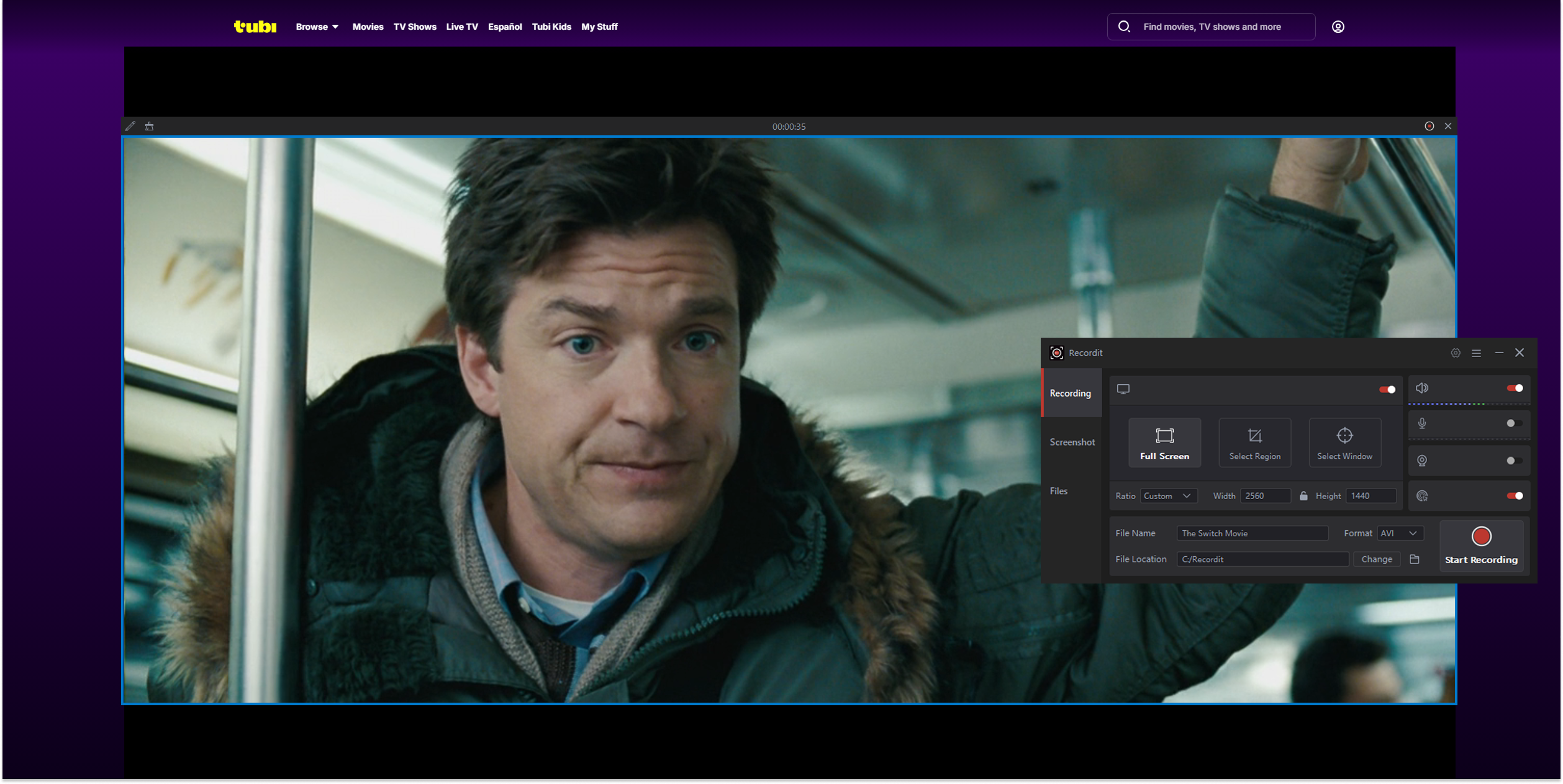
장점 :
- Tubi가 실행되는 모든 기기에서 작동합니다.
- 최대 4K의 고품질 캡처.
- 지연 없이 비디오와 오디오를 모두 녹음합니다.
- 트리밍 및 내보내기 옵션이 내장되어 있습니다.
3.4 전용 캡처 장치를 사용하여 Tubi 영화 녹화
스마트 TV, 스트리밍 스틱, 게임 콘솔에서 Tubi를 녹화하려면 Elgato와 같은 캡처 카드를 PC에 연결하면 됩니다. 이 방법은 HDMI 소스에서 녹화할 때 화질을 유지하는 데 이상적입니다.
단점 : 가격이 더 비싸고 추가 하드웨어가 필요합니다.
4. 결론
Tubi는 공식적인 오프라인 시청 옵션을 제공하지 않으므로, 인터넷 없이 영화를 시청할 수 있는 유일한 방법은 다운로드나 녹화입니다.
- VidJuice UniTube와 같은 도구를 사용하여 다운로드하는 것은 빠르고 편리하지만, 이는 스트림 가용성과 호환성에 따라 달라집니다.
- 녹화는 언제나 가능합니다. 볼 수만 있다면 저장할 수도 있죠.
녹음 도구 중에서, Swyshare Recordit 가장 신뢰할 수 있는 앱으로 손꼽힙니다. 초보자에게는 간편하고, 전문가에게는 고급 옵션을 제공하며, 뛰어난 화질로 비디오와 오디오를 캡처하고, Tubi를 사용할 수 있는 모든 기기에서 작동합니다.
귀하의 목표가 Tubi의 방대한 무료 라이브러리에 대한 오프라인 액세스를 보장하는 것이라면, Swyshare Recordit 언제나 만족스러운 결과를 제공하는 도구입니다.
